O Excel 2010 fornece um recurso chamado Spell Cells o que elimina a necessidade de ter que olhara cópia impressa dos dados e comparando-a com a folha de dados original em cópia eletrônica. Assim, você pode verificar sua planilha impressa fazendo o Excel ler a cópia eletrônica para você.
Para usar esse recurso, você precisa fazer Falar botões aparentes na janela do excel, porque não está presente nela por padrão. Vá para o pequeno botão suspenso no canto superior esquerdo da janela do Excel e clique em Mais comandos.

Você vai chegar Opções do Excel caixa de diálogo. Clique no botão suspenso no painel direito, presente abaixo Escolha comandos de rótulo. Clique Todos os comandos para mostrar todos os comandos que o Excel contém.
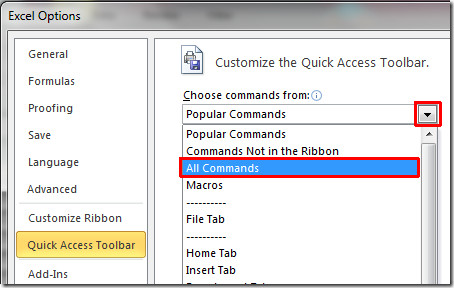
Agora role a lista e encontre Falar comandos. Selecione todos eles e clique em Adicionar, acrescentar para mostrá-los na janela do Excel. Depois de adicionado, pressione ESTÁ BEM.
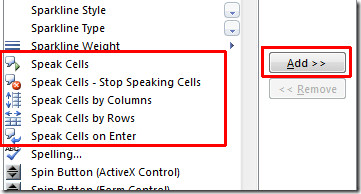
Você notará que todas as Falar são adicionados botões adjacentes aos botões desfazer / refazer no canto superior esquerdo da janela.
Selecione os botões de fala para ler a folha de dados da maneira desejada, por coluna ou por linha. Você também pode ativar o falar células ao entrar opção para fazer o Excel falar o conteúdo da célula sempre que você pressionar Entrar no teclado.
Agora selecione a parte da folha de dados que você deseja que o Excel leia para você. Acertar Entrar para fazer o Excel falar por você.
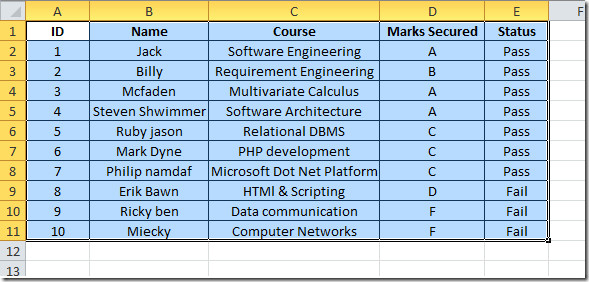
Durante os testes no Excel 2010 Beta, esse recurso falhava algumas vezes quando usado sem ativar Falar células ao entrar opção.













Comentários